
n.SSign公式ペンカフェ正会員への道④
青春スターペンカフェの正会員になっている方も見てください!!!!!!!
Daum Cafeアプリからn.SSign公式ペンカフェに入ります
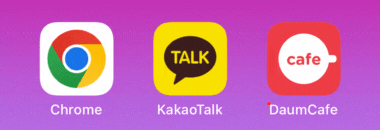
Daum Cafeアプリを開きます
↓
通知許可の選択のあとにトラッキングの選択がありますが、
どちらを選択しても問題ありません。
・トラッキングしないように要求-WEB広告で自分の興味のない広告が出やすくなるかもしれません
・許可する-自分が興味・関心のある広告がでやすくなります
↓
一番下のアイコンの左から2番めのカップマークをタップ
↓
ポップアップが出てきます
(ログイン後に利用できます。ログインしますか?という内容です)
青い字の右側の 확인(確認) をタップ
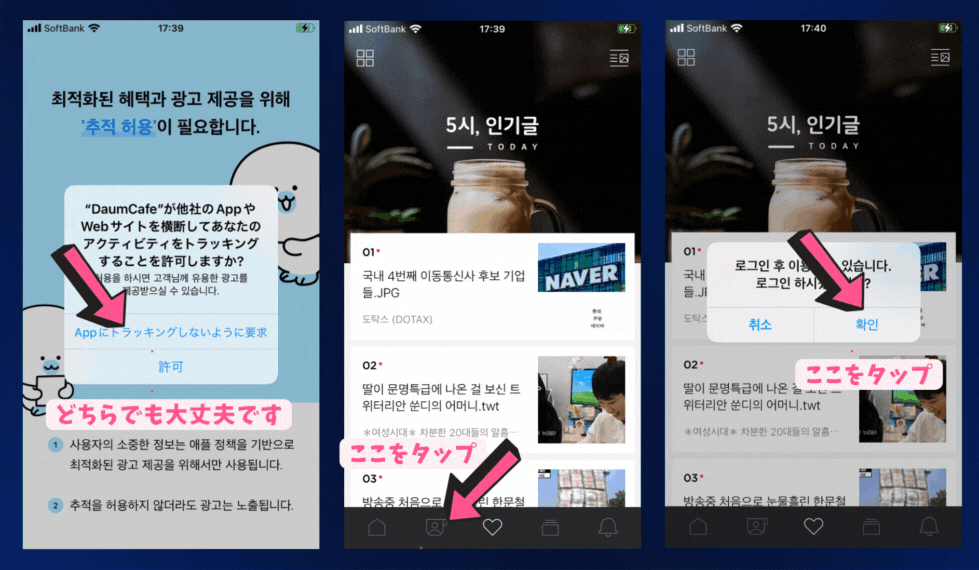
黄色のバーをタップ
(カカオアカウントでログインと書いています)
↓
自動でカカオートークが開き、画面が何度か切り替わります。
最終的に青春スターのマークのが出ている画面になります。
↓
n.SSignのマークをタップ
↓
nSSign公式ペンカフェに入りました
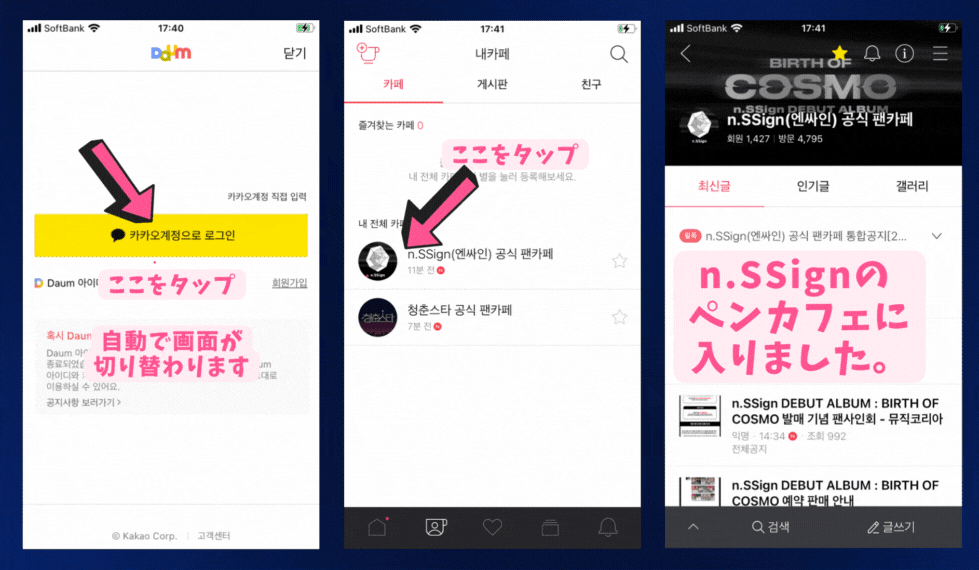
Daum Cafeアプリのアイコンと会員情報を設定をしましょう
画面右上の三本線をタップ
↓
一番上に自分のニックネームが書いていて、その左がグレーのアイコンになっていると思います。
ニックネームの右にあるペンマークをタップ
↓
上部左にアイコンとカメラマークがありますので
カメラマークをタップ
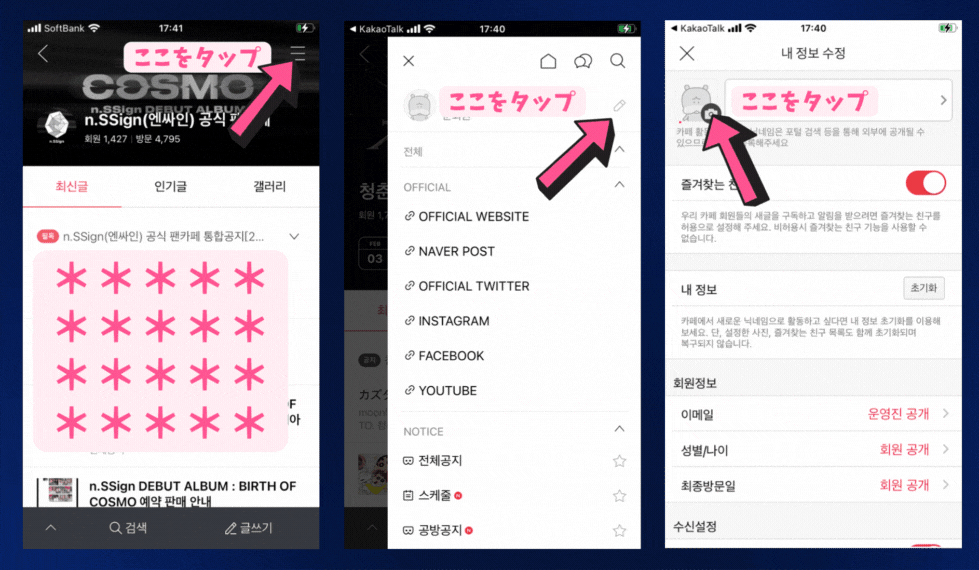
青い文字のハングル語の選択が出てきます
上から2番めの
앨범에서 선택(アルバムから選択)をタップ
↓
すべての写真へのアクセスを許可
↓
カカオトーク、Daumで使用した写真を選択します。
アイコンの写真とニックネームは、カカオトーク、Daum、Daum Cafeすべて同じにしましょう!
写真を選択したら、画面の一番右上の 첨부(添付)をタップ
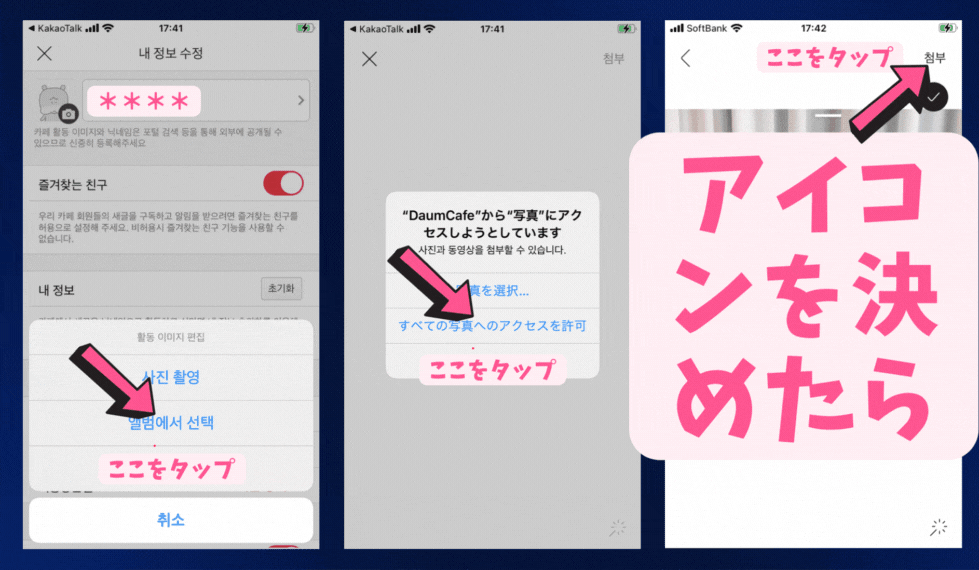
写真の位置を決めたら右上の赤いチェックマークをタップ
↓
自分の情報ページに戻ってきました
↓
情報ページを上から順番に見ていきましょう
違っているところがあったら合わせてください
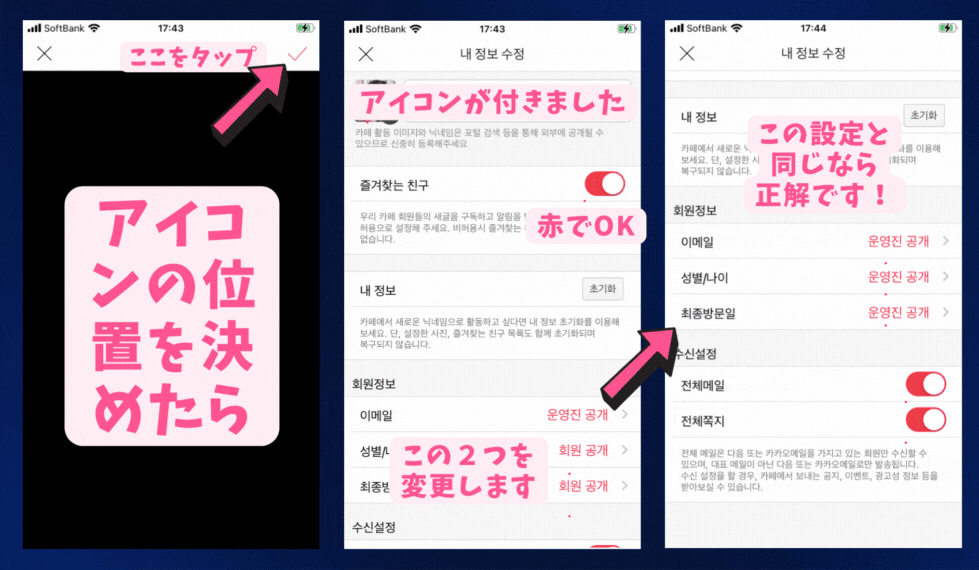
情報ページの内容
즐겨찾는 친구(お気に入りの友達)- 赤(右スライド)でOK
내 정보(私の情報) ここは何もしないでください(右側にある「초기화」は初期化と書いてあるので、ここをタップして進めると登録した情報が消えてしまうかも)
회원 정보(会員情報)
・이메일(Eメール)- 운영진공개(運営スタッフ公開)にします
・성별/나이(性別/年齢)- 운영진공개(運営スタッフ公開)にします
・최종 방문일(最終訪問日)- 운영진공개(運営スタッフ公開)にします
수신 설정(受信設定)
・전체 메일(全メール) - 赤(右スライド)でOK
・전체쪽지(全文)- 赤(右スライド)でOK
同じ設定にできたでしょうか!
出来ているのを確認できたら左上の✕をタップします
次回はいよいよ等級アップの申請です!
